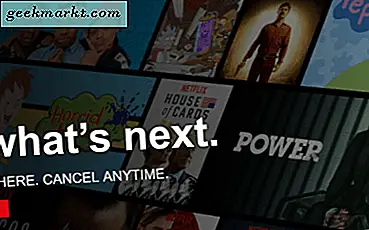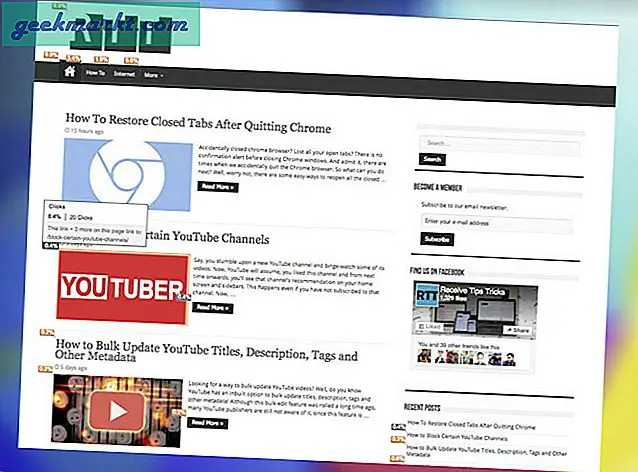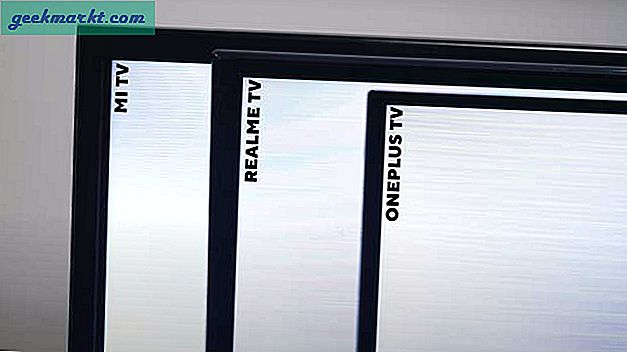Som forbrugere kan vi være en kedelig flok. Brand loyalitet er ikke så stærk som det plejede at være, og selv de mest storslåede Apple fans har ikke helt den raske loyalitet, de engang havde. Med smartphone-markedet mere åben og mere konkurrencedygtig end nogensinde før, er skifte mellem iPhone til Android og omvendt mere almindeligt, end du måske tror.
Heldigvis har både Apple og Google gjort det meget nemt at gøre. Så hvis du har brug for at overføre dine kontakter og data fra iPhone til Android, er det nu nemt og tager mindre end 10 minutter.
For ikke så længe siden var overførsel af kontakter mellem telefoner enten en manuel proces med at indtaste dem individuelt eller gemme dem til SIM og derefter bruge det gamle SIM-kort i den nye telefon. SIM-kortmetoden var upålidelig, og ikke alle SIM'er fungerer i alle telefoner. Hvis du havde et SD-kort, var det lidt lettere, men afhængigt af at du har SD-pladser i begge telefoner, og mange telefoner har dem ikke.
Så hvordan overfører du dine kontakter og data fra iPhone til Android? Der er tre enkle måder.
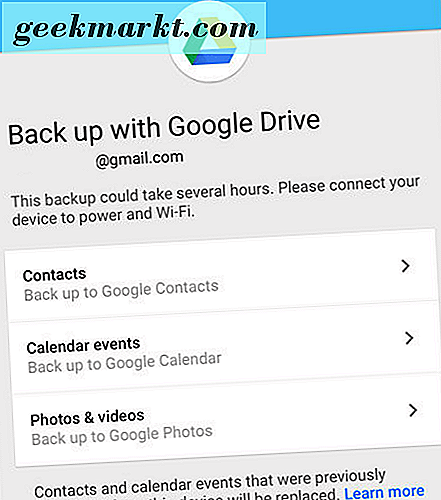
Synkroniser dine kontakter med Google
Da du skifter til Android, skal du bruge en Google-konto, hvis du ikke allerede har en. Så tilmeld dig en, hvis du ikke har en, så gør du dette:
- Naviger til Mail, Kontakter og Kalendere på din iPhone.
- Tryk på Tilføj konto og tilføj din Gmail-konto.
- Vælg for at synkronisere kontakter og derefter alt andet du vil kopiere over.
- Log ind på din Android-telefon ved hjælp af den samme Gmail-konto. Google downloader automatisk alle kontakter og data på din nye telefon.
Dette er den nemmeste måde at synkronisere kontakter og data mellem iPhone og Android. Du kan også medtage medier, billeder, videoer, MP3'er og andre filer.
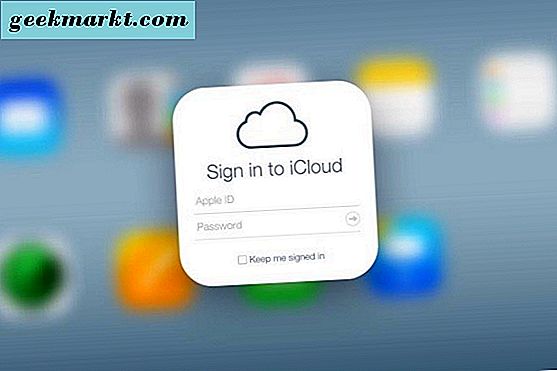
Brug iCloud til at overføre kontakter mellem iPhone til Android
Hvis du er mere komfortabel med at bruge iCloud til at overføre dine data, kan du bruge det til at overføre dine kontakter og data fra iPhone til Android. Det er lidt mere involveret end at synkronisere med Google, men hvis du foretrækker at arbejde med iCloud eller allerede har dine kontakter bakket op der, vil det fungere.
- Naviger til Indstillinger, Mail, Kontakter og Kalendere på din iPhone.
- Vælg Konti og iCloud.
- Skift Kontakter til, hvis det ikke allerede er at sikkerhedskopiere dine kontakter til iCloud.
- Naviger til com på din pc og log ind.
- Vælg Kontaktpersoner, og klik på ikonet Indstillinger gear nederst til venstre.
- Vælg alle og eksporter vCard.
- Naviger til Gmail og log ind.
- Vælg Kontakter og Mere.
- Vælg Importer og vælg den vCard-fil, du lige har downloadet.
Google skal nu importere alle kontaktpersoner fra vCard til dine Google-kontakter, som det vil synkronisere med din Android-telefon. Hvis du har en rystet kontaktliste, skal du vælge "Find og flette duplikater" i Gmail for at rydde tingene lidt op.
Du kan også uploade vCard manuelt eller sende det til dig selv og åbne posten på din Android-telefon. Derefter har du mulighed for at importere vCard, som overfører alle kontakter i den. Det fungerer godt, uanset hvilken måde du beslutter dig for at importere.
Brug iTunes til at overføre kontakter mellem iPhone til Android
Hvis du skifter fra iPhone til Android, vil du sandsynligvis også sige farvel til iTunes, medmindre du bruger og holder en anden Apple-enhed. Mens du stadig har det, lad os forbinde det med Google og synkronisere dine kontakter mellem de to.
- Start iTunes på din pc.
- Slut din iPhone til pc'en.
- Vælg iPhone fra iTunes-menuen.
- Vælg fanen Info og tjek "Synkroniser kontakter med".
- Vælg "Google Kontakter" og indtast dit brugernavn og din adgangskode til din Google-konto.
- Log ind på din Android-telefon med den samme Google-konto, og den henter automatisk alle dine kontaktoplysninger.
Denne metode virker overraskende godt i betragtning af at du i det væsentlige forbinder to store konkurrenter til hinanden og forventer, at de samarbejder. Heldigvis, i deres brugeres interesse gør de sig så pænt. Afhængigt af hvor stor din kontaktliste er, tager denne metode mindre end fem minutter og skal fungere problemfrit.
Overførsel af andre filer mellem iPhone til Android
Nu har du overført alle dine kontakter mellem telefoner, du vil også sandsynligvis gerne overføre andre filer som musik og film. Du kan ikke overføre spil og apps mellem enheder, selvom de to programmeringssprog iOS og Android er meget forskellige. Du bør finde Android-versioner af de fleste af dine apps og levedygtige alternativer, hvis Android-versioner ikke findes.
Overførsel af medier mellem iPhone og Android er nemt ved hjælp af en pc.
- Slut din iPhone til din pc ved hjælp af et USB-kabel.
- Naviger til DCIM-mappen og træk dine filer til pc'en
- Eller vælg Importer billeder og videoer og gør det på den måde.
- Slut din Android-telefon til din pc ved hjælp af et USB-kabel.
- Træk og slip filer fra pc'en til telefonen.
Du kan også bruge Google Drive, OneDrive, DropBox eller andet cloud-lager til at nå det samme mål. Du skal blot installere appen til skyttjenesten på hver telefon og logge ind på dem begge. Tilbage din iPhone op til skyen og synkroniser derefter din Android med lageret. Det tager længere tid, men fungerer lige så godt.
Du kan også importere musik på denne måde, men hvis du har købt det meste af din musik fra iTunes, skal du muligvis bruge Google Play Music Manager med iTunes til at dele dem mellem de to platforme. Denne vejledning fra PC Advisor dækker det i detaljer og er værd at læse.
Der er kommet langt over de sidste par år. Skifte operativsystemer plejede at være besværlige og besværlige. Nu er det meste af det taget hånd om for os. Google Sync er fremragende til at holde dine kontakter sikre og kan bruges til hurtigt at dele data. iCloud gør meget det samme, så for en gang er du virkelig forkælet for valg!